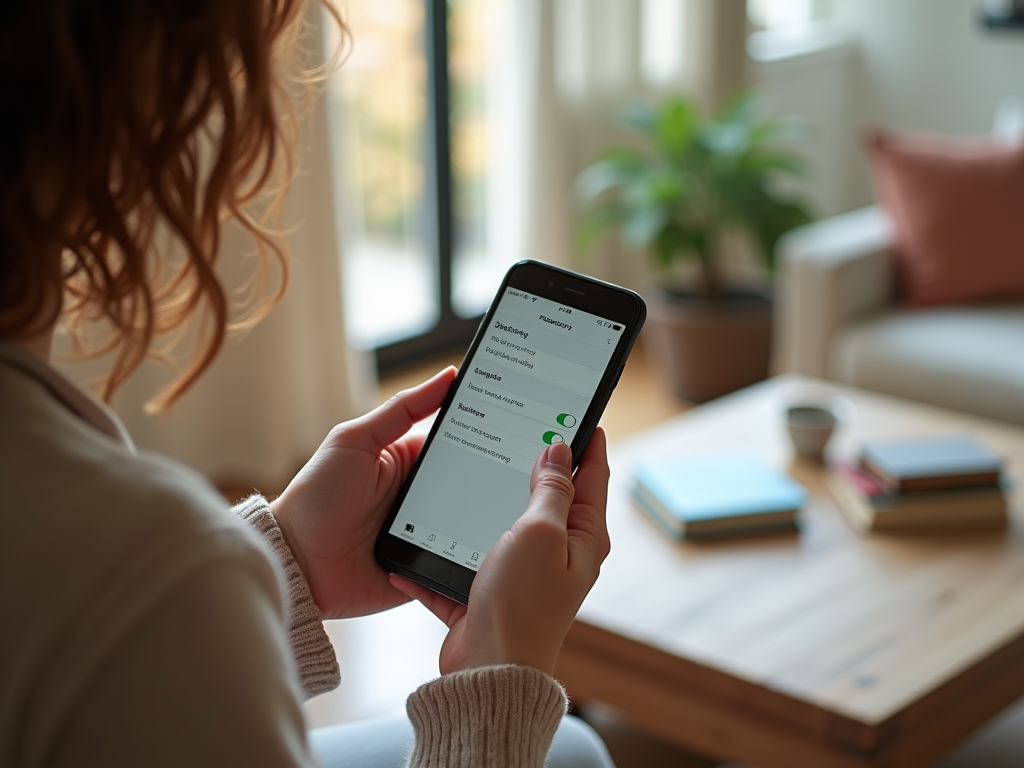Управление приложениями и данными на iPhone играет ключевую роль в оптимизации работы устройства и улучшении пользовательского опыта. В данной статье мы рассмотрим основные функции, которые помогут вам эффективно управлять приложениями, очищать память и защищать свои данные. Эти функции включают управление разрешениями, использование родительского контроля, а также советы по очистке ненужных данных. Поэтому, если вы хотите стать экспертом в управлении своим iPhone, продолжайте читать.
Управление разрешениями приложений

Каждое приложение на вашем iPhone требует определенных разрешений для работы, таких как доступ к камере, микрофону или местоположению. Это делает управление разрешениями жизненно важным для безопасности и конфиденциальности ваших данных. Вы можете настроить эти разрешения через «Настройки» вашего телефона.
Чтобы изменить разрешения для приложений, выполните следующие шаги:
- Откройте приложение «Настройки».
- Перейдите в раздел «Конфиденциальность».
- Выберите нужный тип разрешений, например, «Камера» или «Местоположение».
- Просмотрите список приложений и отключите или включите разрешения для каждого из них.
Регулярно проверяйте эти настройки, чтобы убедиться, что только необходимые приложения имеют доступ к вашей личной информации. Это поможет вам защитить свои данные и предотвратить несанкционированный доступ.
Использование родительского контроля
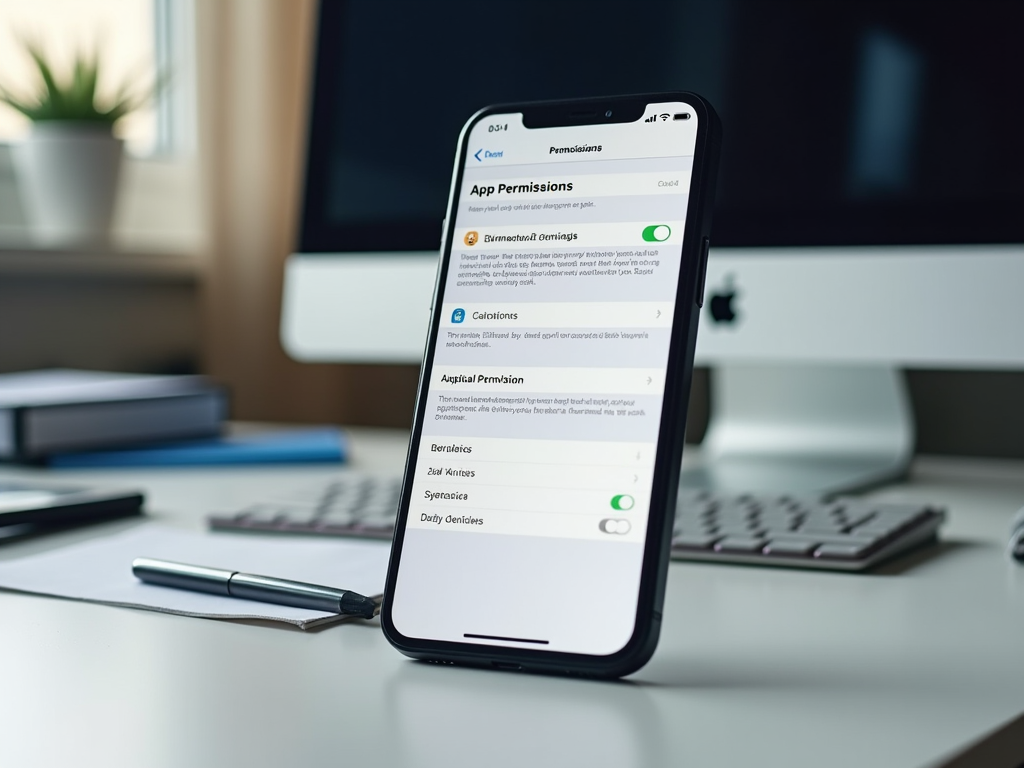
Родительский контроль — это еще одна важная функция, позволяющая управлять тем, что могут делать ваши дети на iPhone. С помощью этой функции вы можете ограничить доступ к определенным приложениям, установить временные ограничения и контролировать покупки в магазине приложений. Чтобы настроить родительский контроль, выполните следующие шаги:
- Перейдите в «Настройки» вашего iPhone.
- Выберите «Экранное время».
- Нажмите на «Включить экранное время» и задайте пароль.
- Настройте ограничения для контента и конфиденциальности по своему усмотрению.
С помощью родительского контроля вы сможете не только защитить ваших детей от нежелательного контента, но и помочь им в управлении своим временем на устройстве.
Со временем ваш iPhone может накапливать множество ненужных данных и приложений, что негативно сказывается на производительности устройства. Периодическая очистка поможет сохранить оптимальную работу телефона. Вот что вы можете сделать:
- Удаляйте ненужные приложения.
- Очищайте кэш и временные файлы.
- Переносите фотографии и видео на облачное хранилище.
- Настройте автоматическое удаление старых сообщений.
Для удаления приложений просто удерживайте иконку приложения на главном экране до появления меню, где выберите опцию удаления. Кроме того, вы можете войти в раздел «Хранилище iCloud» и удалить ненужные файлы, что также поможет освободить место на вашем устройстве.
Безопасность данных на iPhone
Защита личной информации и данных на iPhone должна быть вашим приоритетом. Вы можете воспользоваться несколькими простыми, но эффективными мерами безопасности. Во-первых, установите надежный пароль или используйте функцию Face ID или Touch ID для разблокировки устройства. Это основа безопасности вашего iPhone.
Кроме того, регулярно обновляйте операционную систему, что позволяет избежать возможных уязвимостей. Вы также можете включить двухфакторную аутентификацию для своих учетных записей, чтобы обеспечить дополнительный уровень защиты. Не забывайте про резервное копирование данных в iCloud — это защитит ваши важные файлы в случае утраты устройства.
Итог
Управление приложениями и данными на iPhone включает в себя различные функции, которые помогут вам оптимизировать работу вашего устройства, защитить свою конфиденциальность и обеспечивать безопасность данных. Регулярно следите за разрешениями приложений, используйте родительский контроль, очищайте ненужные данные и обеспечивайте безопасность своих данных. Применяя эти советы, вы сможете максимально эффективно использовать ваш iPhone.
Часто задаваемые вопросы
1. Как восстановить удаленные приложения на iPhone?
Чтобы восстановить удаленные приложения, зайдите в App Store, нажмите на свою учетную запись и выберите раздел «Купленные». Здесь вы найдете список всех ранее установленных приложений.
2. Можно ли ограничить время использования приложений на iPhone?
Да, вы можете ограничить время использования приложений, используя функцию «Экранное время» в настройках вашего iPhone.
3. Как восстановить данные из резервной копии iCloud?
Для восстановления данных из резервной копии iCloud зайдите в «Настройки», выберите «Основные» > «Сброс» > «Стереть контент и настройки» и следуйте инструкциям по восстановлению из резервной копии.
4. Как отключить доступ к местоположению для приложений?
Зайдите в «Настройки», выберите «Конфиденциальность» и откройте «Службы определения местоположения», где вы можете отключить доступ для каждого приложения.
5. Как удалить фотографии из iCloud?
Для удаления фотографий из iCloud откройте приложение «Фото», выберите нужные фотографии и нажмите «Удалить». Убедитесь, что у вас включена опция хранения в iCloud.